サーバーでの設定項目
サーバーでは全てのコンピュータで共通の基本的な項目を設定します。
操作はサーバーで行います。(サーバー以外では変更できません。)
変更した設定はシステム全体を再起動、再接続すると有効になります。
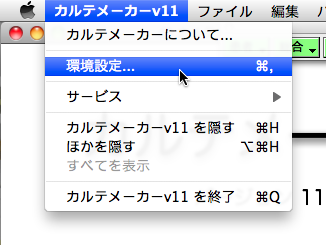
Macでは「カルテメーカーv11」メニューから「環境設定」を、Winでは「ファイル」メニューから「設定」を選びます。
上のタブから「予約1」を選び、この表示のページに切り替えます。
.png)
①表示時間
予約画面の最大の表示時間を設定します。開始時間の15分前から終了時間の15分後まで表示されます。
時間の書式は「HH:MM:SS」で24時間表記です。半角数字で入力してください。
②予約時間初期値
「予約+」ボタン等を押してアポイントをとる際の時間の初期値です。15分単位で設定してください。
半角数字で入力します。
③休日診療
日曜、祭日に診療するかどうかのチェックです。
日曜診療にチェックをいれると、予約画面の表示が7日表示になり日曜日も表示されます。
祭日診療にチェックをいれると、祭日であっても通常の診療と同じ背景になります。
④診療時間
.png)
各曜日の診療時間を設定します。
午前と午後で別々に設定します。
その診療時間帯が休診になる場合は、開始と終了の両方に「00:00:00」と設定します。
診療時間は白い背景、時間外はグレーの背景になります。
⑤休診日
.png) 夏休みや冬休み、臨時休診などを設定します。
夏休みや冬休み、臨時休診などを設定します。
項目をゆっくりと2回クリックするとカーソルが中に入り項目を修正できるようになります。
「+」ボタンで行を追加します。
リストを選択して「ー」ボタンを押すとその行が削除されます。
ドラッグ&ドロップで行の順序を変更できます。
日付の書式は「YYYY.MM.DD」です。
種類は予約の日付欄に表示される名称です。
⑥予定
.png) 予定は「予定」プルダウンメニューの項目を設定します。
予定は「予定」プルダウンメニューの項目を設定します。
操作は前項と同じ
コードは処置セットのコード番号です。現在は利用していませんが将来は入力動作とリンクさせる予定ですので、できれば処置セットマスタを参照して設定してください。マスターに無い項目は暫定的に「0」でかまいません。
予定にはメニューに表示される名称をいれます。「–」「(」「)」の文字は使わないようにしてください。(メニューのメタキャラクタなので非表示になったりします。)